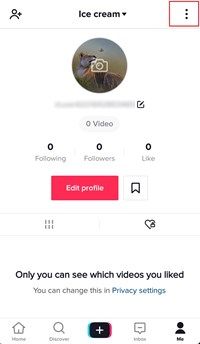Indipendentemente da ciò che pensi e non pensi, la potenza del segnale Wi-Fi influisce sulla qualità della tua vita. Svolge un ruolo cruciale nell'efficienza con cui svolgi il tuo lavoro. Calcola quanto sarebbe piacevole la tua esperienza di streaming dei tuoi programmi preferiti online.
Pubblicità
Determinerà letteralmente se sei felice o no. Sì, è così serio perché nel corso degli anni, proprio come gli smartphone si sono fatti strada nella nostra vita quotidiana a tal punto, non possiamo farne a meno per un momento: avere la connessione Wi-Fi è diventata una parte significativa della nostra esperienza quotidiana .
Modem wireless che trasmette dati digitali. Illustrazione digitale.
Il fatto è che, il più delle volte, i tuoi smartphone e altri gadget eleganti richiedono una connessione Internet per funzionare correttamente. Che cos'è uno smartphone senza una forte connessione del segnale Wi-Fi?
Quindi, non sorprende che una delle prime cose che fai quando ti trasferisci in un nuovo posto - leggi: bar, edifici pubblici, parchi, hotel o persino quartieri - è controllare i segnali Wi-Fi disponibili nell'area.
La potenza del segnale Wi-Fi spotty può innescare cambiamenti di umore. Può persino indurti a trasferirti. Oppure cambia camera se è un hotel e hai del lavoro da fare. O addirittura, ti fanno diventare così impaziente di finire quello che stai facendo nell'area debole o Wi-Fi (meno) e tornare alla civiltà.
Ok, ora sai quanto sia vitale il Wi-Fi per la tua vita quotidiana e il tuo lavoro; potresti chiederti come misuro la potenza del segnale Wi-Fi in una zona?
Qual è la potenza del segnale Wi-Fi?
Tuttavia, prima di immergerti nei passaggi che puoi eseguire per misurare la qualità della tua connessione Internet, dovresti innanzitutto conoscere la potenza del segnale Wi-Fi.
La potenza del segnale Wi-Fi dal suo nome implica la qualità di una rete wireless in una posizione particolare. Indica quanto è forte la ricezione.

Consideralo come una misura della velocità con cui puoi caricare o scaricare dati su una connessione Wi-Fi.
Un modo rapido per controllare la potenza del segnale Wi-Fi è di solito guardare il numero di barre di disponibilità della rete. Ricordi quelle barre di indicazione della rete? A seconda del modello di dispositivo che stai utilizzando per connetterti al wireless, puoi avere da tre a sei barre.
Dove l'ultima barra, in questo caso, tre o sei indica una rete forte e una barra indica che l'area ha una ricezione di rete debole.
Come misurare la potenza del segnale Wi-Fi
Per fortuna, oggi sono disponibili diverse app che puoi utilizzare per scansionare la potenza del segnale Wi-Fi.
Ad alcune di queste app piace NetSpot sono dotati di funzionalità integrate per eseguire la scansione delle reti disponibili, individuare connessioni Wi-Fi deboli e potenti e mappare la migliore posizione possibile con il segnale più forte per te.

Per misurare la potenza del segnale Wi-Fi, l'app NetSpot di solito cerca di impostare più connessioni a server remoti; quindi calcola il tempo necessario per inviare e ricevere dati da queste posizioni.
come ottenere libri su Audible
Questi test di latenza, la misura del tempo in millisecondi impiegato dai dati per viaggiare da un punto a un altro, assicurano che l'app per la velocità Wi-Fi sia in grado di determinare con precisione la potenza della tua connessione Internet.
Fortunatamente, puoi utilizzare la versione NetSpot gratuita per testare la potenza del Wi-Fi. L'interfaccia utente intuitiva, la facilità di navigazione e la pratica procedura guidata di aiuto rendono NetSpot l'app ideale per testare il segnale Wi-Fi.
Che cosa è considerato una potenza del segnale Wi-Fi buona, accettabile o scarsa?
Si noti tuttavia che la potenza del segnale Wi-Fi è misurata in decibel milliwatt (dBm) solitamente indicati con valori negativi.
A -30 dBm è la potenza massima del segnale Wi-Fi. Qualunque cosa fino a -50 dBm è considerata un'eccellente potenza del segnale. Una potenza del segnale da -60 dBm a -67 dBm è affidabile.
A -70 dBm hai un segnale non così forte che è adatto solo per la navigazione leggera e la posta elettronica. Più in basso a -80 dBm il segnale è abbastanza inaffidabile e puoi a malapena collegarti alla rete. La potenza del segnale di -90 dBm è il segnale Wi-Fi più debole ed è probabile che non riesci nemmeno a connetterti alla rete a questo livello.
Come controllare la potenza del segnale Wi-Fi con NetSpot
Passo 1 : avvia l'app NetSpot.
Passo 2 : Seleziona l'area di scansione per le reti Wi-Fi attive.
Passaggio 3 : seleziona una rete dalle connessioni wireless elencate e avvia il test.
Passaggio 4 : attendi che l'app misuri la potenza del segnale della rete selezionata. NetSpot può richiedere da un paio di secondi a reti super veloci a pochi minuti per calcolare tutti i dati.

Puoi testare ciascuna delle reti disponibili. Una volta terminato il sondaggio, controlla il rapporto di visualizzazione per le connessioni wireless testate.
Perché il tuo segnale Wi-Fi è imprevedibile
Fattori come il piano dati, la posizione e la distanza possono influire in modo significativo sulla potenza della tua connessione Wi-Fi.
La distanza tra la workstation e il router Wi-Fi
Più sei lontano da un router Wi-Fi, più debole diventa il segnale. Questo perché il segnale si diluisce mentre percorre la distanza.
Quindi, assicurati che la tua workstation sia il più vicino possibile all'hotspot. Se ciò non è fisicamente possibile, potresti anche considerare di spostare il router in una posizione più centrale.
Ci sono barriere
Metalli, cemento e altre forme di barriere spesso influenzano il segnale Wi-Fi. Questi ostacoli di solito fanno rimbalzare il segnale estendendo così la distanza che deve percorrere prima di arrivare a te.
Elimina queste barriere, o meglio ancora posiziona il router in uno spazio a vista libera.
Anche l'altezza gioca un ruolo importante
Per esperienza, maggiore è l'altezza di un router, più forte è il segnale che invia.
E se per qualsiasi motivo, il router viene lasciato, diciamo, sotto una scrivania, sul pavimento o persino all'interno di uno scaffale, più lento è il segnale.
Quindi, per il miglior segnale Wi-Fi possibile, posiziona il router in alta quota.
Avvolgendolo
La rete Wi-Fi spotty è il peggior incubo di un utente di Internet. Diventa incredibilmente frustrante se hai un sacco di lavoro da fare, ma la velocità della rete sta lanciando.
Salva te stesso da questo mal di testa scansionando e testando la velocità del Wi-Fi e la potenza del segnale prima di connetterti a qualsiasi rete wireless.
NetSpot è una soluzione robusta, facile da usare e di facile utilizzo che analizza ogni rete disponibile all'interno della tua posizione, genera una mappa di calore che mostra le aree con la copertura più forte, indicando anche la potenza di caricamento e scaricamento per ciascuna rete.